Una de las soluciones más habituales y eficientes a la hora de liberar almacenamiento interno en tu dispositivo Android, es mover aplicaciones a la tarjeta SD. Cualquier usuario ha sufrido alguna vez una advertencia en su smartphone por falta de espacio ya que cada vez más son las apps, juegos, fotos y vídeos que guardamos en nuestros teléfonos.
La falta de almacenamiento en los dispositivos móviles puede llevar al bloqueo de la instalación de nuevas apps o afectar al funcionamiento de las que ya tienes instaladas.
Por eso, si tu móvil tiene soporte para tarjetas SD, la solución es adquirir una y mover dichas aplicaciones al almacenamiento externo. Así, podrás ampliar la memoria interna, tanto para archivos y copias de seguridad, como para ejecutar otras aplicaciones.
Qué tener en cuenta a la hora de mover apps a una tarjeta SD
Las tarjetas de memoria tienen, por lo general, un rendimiento más lento que el procesador interno, por lo que puedes notar una ralentización en las aplicaciones que requieran más recursos. Por supuesto, no todas las tarjetas son iguales y la última generación de microSD (UHS 3 y Clase 10) ofrecen un rendimiento suficiente como para que un usuario no note diferencia en el uso diario.
Los puntos a tener en cuenta si vas a mover las apps a la tarjeta SD son:
- Comprar la tarjeta más rápida que nuestro móvil sea capaz de soportar y que podrás ver en su hoja de especificaciones. Lo mismo en cuanto a su capacidad de almacenamiento, equilibrando tus necesidades de espacio futuras y el precio de compra.
- No es posible mover aplicaciones que estén preestablecidas por el fabricante.
- Algunas apps pueden no ser compatibles y sólo trabajan en la memoria interna.
- Debes tener en cuenta la versión de Android que tengas instalada para llevar a cabo el procedimiento correcto.
Si quieres mover algunas aplicaciones a la tarjeta SD en Android, lo más recomendable es optar por una tarjeta con tecnología UHS-I y A1 en el caso de que tu smartphone sea de gama baja o gama media. Por otro lado, si dispones de un smartphone de altas prestaciones, es recomendable elegir una tarjeta microSD con tecnología UHS-II y A1.
Cómo mover aplicaciones a la tarjeta SD
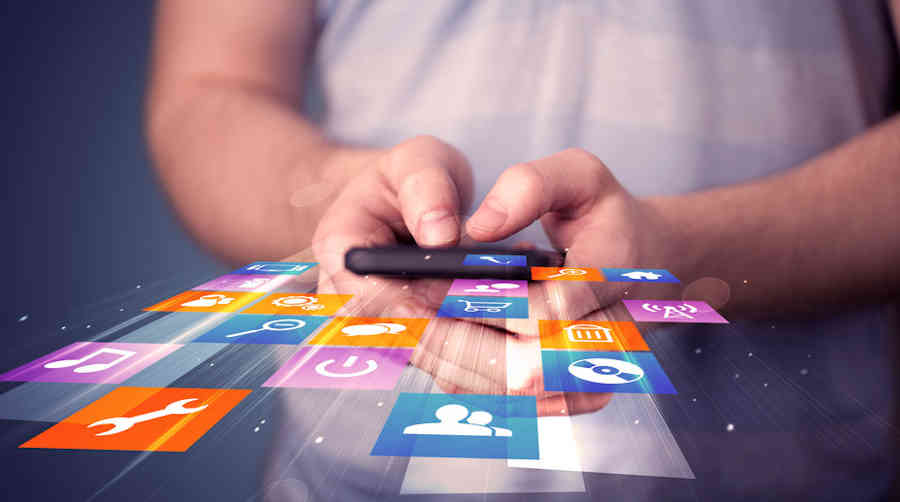
Antes de pasar aplicaciones a la tarjeta SD, debemos tener en cuenta la versión de Android del móvil en el que lo vamos a hacer, ya que el método es distinto a partir de Android 6.0 Marshmallow.
Cómo mover aplicaciones a la tarjeta SD desde Android 6.0 Marshmallow en adelante
A partir de Android 6.0, Google introdujo la posibilidad de instalar aplicaciones de forma nativa en la tarjeta microSD. Esta medida está indicada sobre todo para los terminales de prestaciones reducidas, con 8 o 16 GB de almacenamiento interno.
Los pasos que debes seguir para mover aplicaciones a la tarjeta SD desde Android 6.0 Marshmallow en adelante son:
- Formatea la tarjeta SD para lograr que el funcionamiento sea óptimo desde el minuto uno. Es posible realizar este proceso desde un ordenador o directamente desde el móvil, a través de la aplicación de ajustes, en la sección de “Almacenamiento”.
- Accede a la aplicación de “Ajustes” del Sistema.
- Posteriormente, ve a la sección de “Aplicaciones”. A partir de Android 8, en “Ajustes y notificaciones”.
- Selecciona la aplicación deseada.
- En la parte superior aparecerá el botón de “Cambiar”, púlsalo.
- Elige “Tarjeta SD“.
Una vez trasladados los datos de la app a la tarjeta microSD, en la cabecera del panel principal de ajustes de la app, aparecerá “Tarjeta SD”, en lugar de “Almacenamiento interno”.
Si has habilitado la tarjeta SD y al realizar el proceso de cambio la app que quieres mover no te ofrece la opción “Cambiar”, es que esa aplicación no permite la función de ser ejecutada desde el almacenamiento externo.
Pasar aplicaciones en versiones anteriores a Android 6.0 Marshmallow
En caso de querer mover aplicaciones a la tarjeta SD en una versión de Android más antigua que Marshmallow, como Lollipop o KitKat**, el proceso es un poco más complicado. Para ello será necesario contar con permisos de superusuario o root.
Como usuario root se obtienen permisos de administrador en los sistemas operativos basados en Unix, como es Android. De este modo, es posible realizar modificaciones avanzadas que cualquier otro usuario con permisos “normales” no podría llevar a cabo.
Para mover aplicaciones a la tarjeta SD en versiones anteriores a Android Marshmallow, es recomendable tener conocimientos informáticos avanzados. Los pasos que debes seguir son:
- Rootear tu smartphone. Ten en cuenta que esta acción supone una modificación en el software original de tu dispositivo por lo que, en caso de que el equipo tuviera fallos de funcionamiento después de haber hecho el root, podría perder la garantía del fabricante. Si tienes un móvil con menos de 2 años (que por lo tanto no tendrá un Android anterior a Marshmallow), no te recomendamos que hagas esta acción.
- Crear diferentes particiones en la tarjeta SD, siendo una de ellas la que se utilizará para almacenar las aplicaciones y sus datos. Para ello, será necesario conectar la tarjeta a un ordenador, y utilizar un programa como MiniTool Partition Wizard, disponible para descargar de forma gratuita.
- Con la tarjeta SD conectada al ordenador, ejecutar el programa anteriormente descargado e instalado.
- Después, formatear la tarjeta.
- A continuación, aparecerá un nuevo menú en el que seleccionar los parámetros de la partición.
- Elegir la opción “Primary” para crear la partición primaria, y seleccionar “FAT32” en la sección de sistema de archivos “File System”.
- El programa también nos pedirá dar un nombre a esta partición, por lo que debes otorgárselo.
- Elegir el tamaño específico de la partición a través de la barra deslizante que aparece en la parte inferior de la ventana.
- Una vez creada la partición destinada a los datos, se repite el proceso con la partición de la app:
- Click derecho > “Create” sobre el espacio sin ocupar de la tarjeta –en la app aparecerá como “Unallocated”.
- Elige el sistema de archivos Ext2 en caso de que el dispositivo cuente con una ROM no oficial y Ext3 o Ext4 si la ROM es la nativa.
- Tras cerrar la ventana pulsando en “Ok”, pulsar sobre “Apply” para aplicar todos los cambios realizados.
Por último, para poder mover las aplicaciones a la partición secundaria creada anteriormente, debe utilizar una aplicación. En este caso, recomendamos Link2SD, que es gratuita y está disponible en Google Play.
- Una vez descargada e instalada, al abrir la app y otorgarle los permisos pertinentes, debes seleccionar la partición secundaria destinada a las aplicaciones y el sistema de archivos con el que se haya formateado.
- La propia aplicación te mostrará un aviso indicando que es necesario reiniciar el teléfono.
- Una vez reiniciado el dispositivo, debes volver a abrir la aplicación, y seleccionar aquellas apps que quieras mover del almacenamiento interno a la tarjeta SD.
En caso de no funcionar, te saldrá un mensaje diciendo que no has elegido la partición correcta. Si esto ocurre, deberás formatear la tarjeta de nuevo.
Aplicaciones para mover apps a tarjeta SD
Si tu teléfono no admite el traslado y uso de apps en una microSD o si deseas mover alguna que no lo permite de manera individual (como por ejemplo las nativas del fabricante), existen algunas aplicaciones de terceros con las que puedes llevar a cabo el proceso.
Ten en cuenta que todas estas aplicaciones necesitan que tu smartphone esté rooteado (con los riesgos que hemos explicado anteriormente) para poder llevar a cabo el traslado. Algunas de las aplicaciones más populares son:
- Apps2SD.
- FolderMount.
- La anteriormente mencionada Link2SD.
- Move app to SD card.
Otras opciones para liberar espacio en el móvil
Si no puedes liberar el suficiente espacio en tu smartphone moviendo algunas de las aplicaciones que utilizas, una opción, que va a funcionar en cualquier dispositivo, es realizar una copia de los archivos (documentos, vídeos, música o fotografías) bien en una tarjeta microSD o bien en un espacio de almacenamiento en la nube y, después, borrarlos de la memoria interna.
Para guardar una copia de los archivos en la tarjeta SD, puedes seguir las siguientes instrucciones:
- Abre la app de “Ajustes” de tu dispositivo.
- Presiona “Almacenamiento”.
- Haz clic en “Memoria interna”.
- Elige el tipo de archivo que quieras mover a la tarjeta SD.
- Mantén presionados los archivos correspondientes.
- Una vez los tengas seleccionados, presiona en “Guardar en”.
- Elige la tarjeta SD.
Para sincronizar tu dispositivo con un servicio de almacenamiento en la nube como Google Drive ve a “Ajustes” > “Cuentas” > “Google” >Selecciona tu cuenta de Google con la que quieres realizar las copias de archivos > “Sincronizar”.
Con este post esperamos haberte explicado bien cómo puedes mover aplicaciones a una tarjeta SD. Debes tener en cuenta estos consejos ya que, como comentamos en nuestro anterior post sobre la batería del móvil, apps poco optimizadas pueden recalentarla y hacer que se agote más rápido.








Deja tu comentario